Manual d’ús de l’Apple TV 4K
- Et donem la benvinguda
- Novetats del tvOS 26
-
-
- Reproduir àudio i vídeo en línia a l’Apple TV 4K
- Utilitzar el HomePod o altaveus compatibles amb l’AirPlay amb l’Apple TV 4K
- Utilitzar els AirPods o els Beats amb l’Apple TV 4K
- Connectar dispositius Bluetooth
- Utilitzar l’iPhone, l’iPad o l’Apple Watch com a comandament
- Gestionar les trucades entrants de l’iPhone
- Utilitzar l’iPhone o l’iPad com a teclat
- Utilitzar l’iPhone o l’iPad com a càmera
- Utilitzar Siri en altres dispositius per controlar l’Apple TV 4K
-
-
- Visió general de l’app TV
- Navegar per l’app Apple TV
- Subscriure’s a l’Apple TV, a l’MLS Season Pass o un canal
- Començar a mirar contingut a la pantalla d’inici
- Controlar la reproducció de vídeo
- Buscar a l’app Apple TV
- Mirar Apple Originals
- Mirar l’MLS
- Mirar esports
- Comprar o llogar pel·lícules o sèries
- Veure les pel·lícules i sèries de la teva biblioteca
- Gestionar les recomanacions
- Ajustar la configuració de l’app TV
-
- Visió general de l’app Música
- Subscriure’s a l’Apple Music
- Començar a escoltar contingut a la pantalla d’inici
- Controlar la reproducció de música
- Buscar cançons, artistes i àlbums
- Descobrir música nova
- Sobre Canta a l’Apple Music
- Escolta música amb altres persones utilitzant el SharePlay
- Escoltar emissores de ràdio
- Mirar videoclips
- Explorar la música de la biblioteca
- Veure què escolten els teus amics
- Gestionar les recomanacions
- Ajustar la configuració de l’app Música
- Cantar
-
- Visió general de l’app Fitnes
- Connectar l’Apple Watch o l’iPhone
- Subscriure’s a l’Apple Fitness+
- Començar a entrenar‑se a la pantalla “Per a tu”
- Veure detalls de l’entrenament i controlar la reproducció
- Explorar o buscar entrenaments
- Desar entrenaments per a més endavant
- Combinar entrenaments amb piles
- Consultar i gestionar els plans del Fitness+
- Entrenar amb altres persones utilitzant el SharePlay
- App Store
- Buscar
-
-
- Ajustar la configuració del comandament
- Alliberar espai
- Canviar la configuració de la xarxa Wi-Fi
- Canviar la configuració de l’inici de sessió únic
- Ajustar la configuració dels perfils i els comptes
- Ajustar la configuració d’apps concretes
- Ajustar la configuració de l’AirPlay i l’app Casa
- Ajustar la configuració de Siri
- Ajustar la configuració de la privacitat
- Copyright i marques registrades
Subscriure’s a l’Apple Arcade des de l’Apple TV 4K
Pots subscriure’t a l’Apple Arcade des de l’Apple TV 4K. També pots agrupar la teva subscripció a l’Apple Arcade amb altres serveis d’Apple subscrivint-te a l’Apple One. Consulta l’article de suport d’Apple Combinar subscripcions d’Apple amb l’Apple One.
Subscriure’s a l’Apple Arcade
Obre l’app de l’Arcade
 a l’ Apple TV 4K.
a l’ Apple TV 4K.Inicia sessió al teu compte d’Apple i segueix les instruccions de la pantalla.
Per obtenir més informació, consulta l’article de suport d’Apple Subscriure’s a l’Apple Arcade.
Cancel·lar la subscripció
Ves a l’app Configuració
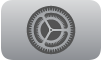 de l’Apple TV 4K.
de l’Apple TV 4K.Ves a Perfils i comptes > [perfil] > Subscripcions i selecciona una subscripció.
Segueix les instruccions en pantalla per canviar o cancel·lar la subscripció.
Compartir l’Apple Arcade amb “En família”
Si et subscrius a l’Apple Arcade o a l’Apple One, pots utilitzar la funció “En família” per compartir la teva subscripció amb fins a cinc membres de la família. Les persones que formen part del grup familiar no han de fer res; un cop hagi començat la subscripció, podran accedir a l’Apple Arcade des de la primera vegada que n’obrin l’app.
Si t’uneixes a un grup familiar que està subscrit a l’Apple Arcade o a l’Apple One, i tu ja t’hi has subscrit, la teva subscripció no es renovarà quan arribi la següent data de facturació. Aleshores, faràs servir la subscripció del grup. Si t’uneixes a un grup familiar que no hi està subscrit, el grup farà servir la teva subscripció.
Consulta l’article de suport d’Apple Configurar “En família”.
Per deixar de compartir la subscripció amb un grup familiar, pots cancel·lar-la, sortir del grup familiar o deixar d’utilitzar la funció “En família” (si ets l’organitzador del grup). Consulta l’article de suport d’Apple Sortir d’un grup d’“En família”.
Nota: L’Apple Arcade i l’Apple One no estan disponibles en alguns països o regions. Consulta l’article de suport d’Apple Disponibilitat dels serveis de contingut multimèdia d’Apple.